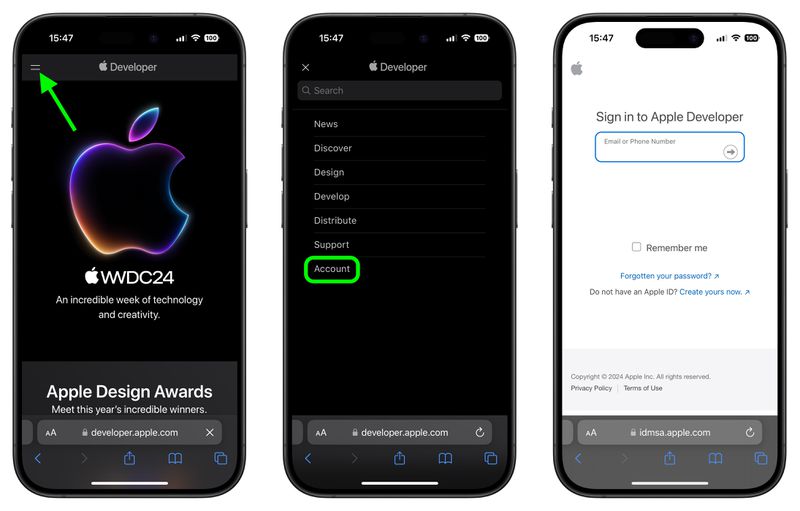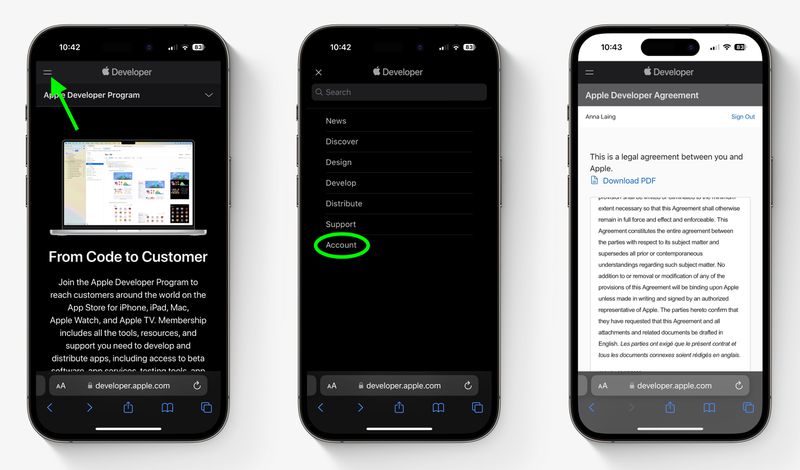Apple telah mengeluarkan iOS 18 beta pertama kepada pembangun, tetapi bukan pembangun berpeluang memuat turun kemas kini perisian beta pada iPhone mereka secara percuma. Teruskan membaca untuk mengetahui cara ia dilakukan.

Secara tradisinya, apabila Apple mengumumkan kemas kini sistem pengendalian baharu yang besar, gelombang pertama beta hanya tersedia untuk dimuat turun dengan membayar pelanggan Program Pembangun Apple, yang berharga $99 setahun . Beta awam kemudiannya akan tersedia kepada pengguna yang mendaftar dalam Program Perisian Beta Awam Apple selepas kelewatan beberapa hari atau minggu selepas beta pembangun dikeluarkan. Itu semua berubah tahun lepas dengan iOS 17, dan kini pengguna iPhone tidak lagi perlu menunggu beta yang dikeluarkan secara terbuka untuk menguji perkara baharu.
Sememangnya, sesiapa yang melog masuk ke tapak web akaun pembangun Apple dengan Apple ID mereka mendapat akses kepada beta pembangun keluaran juga, walaupun mereka bukan ahli membayar Program Pembangun Apple. Ini bermakna sesiapa sahaja yang mempunyai Apple ID boleh memuat turun dan memasang iOS 18, iPadOS 18 dan macOS Sequoia beta tanpa menunggu beta awam dilancarkan.
Adakah iPhone Saya Serasi Dengan iOS 18?
Perhatikan bahawa iOS 18 serasi dengan iPhone XR dan yang lebih baharu, dan oleh itu juga model iPhone XS dan iPhone XS Max dengan cip A12 Bionic yang sama, tetapi model iPhone yang lebih lama akan terlepas. Untuk senarai penuh, iOS 18 menyokong model iPhone berikut:
- iPhone 14
- iPhone 14 Plus
- iPhone 14 Pro
- iPhone 14 Pro Max
- iPhone
- iPhone
- iPhone 13 13 Pro
- iPhone 13 Pro Max
- iPhone 12
- iPhone 12 mini
- iPhone 12 Pro
- iPhone 12 Pro Max
- iPhone 11
iPhone 11 Pro Max - iPhone XS
- iPhone XS Max
- iPhone XR
- iPhone SE (generasi ke-2 atau lebih baru)
-
-
Perlukah saya Memasang iOS 18 Developer Beta?
Sebelum memuat turun kemas kini, perlu diperhatikan bahawa Apple tidak mengesyorkan pemasangan beta pada iOS anda iPhone utama, jadi jika anda mempunyai peranti kedua, gunakan itu. Ini ialah perisian beta, yang bermaksud selalunya terdapat pepijat dan isu yang timbul yang boleh menghalang perisian daripada berfungsi dengan baik atau menyebabkan masalah lain.
Buat Sandaran Terarkib Peranti Anda Dahulu
Sebelum memasang beta, pastikan anda menyandarkan peranti iOS anda sebelum memasang perisian menggunakan kaedah berikut, jika tidak, anda tidak akan dapat kembali semula ke iOS 17 jika keadaan berlaku. salah.
Palamkan iPhone anda ke Mac anda menggunakan kabel yang dibekalkan.
Benarkan aksesori disambungkan dengan mengklik Benarkan dalam gesaan dialog.- Buka tetingkap Finder dengan mengklik ikon Finder dalam Dok.
- Klik anda Nama peranti iOS dalam bar sisi.
-
-

Jika ini kali pertama menyambungkan peranti anda ke Mac anda, klik Amanah dalam tetingkap Finder.
-

Ketik Amanah pada peranti anda apabila digesa. masukkan kod laluan anda untuk mengesahkan.
Dalam tab Umum, klik bulatan di sebelah tempat tertera Sandarkan semua data pada iPad anda ke Mac ini.
- Jika anda ingin menyulitkan sandaran, tandai kotak di sebelah Sulitkan sandaran tempatan, kemudian masukkan kata laluan untuk melindungi data anda.
- Jika anda tidak mahu membuat sandaran yang disulitkan, atau anda telah menyediakan sandaran yang disulitkan, klik Sandarkan Sekarang.
-
-

Apabila sandaran selesai, anda boleh mencari tarikh dan masa sandaran terakhir dalam tab Umum, tepat di atas butang Urus Sandaran. Ingat bahawa sandaran ini tidak akan ditimpa apabila anda membuat sandaran iPhone anda secara manual atau automatik pada masa hadapan, jadi anda boleh memulihkannya pada bila-bila masa dengan menggunakan pilihan Pulihkan Sandaran... dalam skrin Pencari yang sama.
Cara Muat Turun iOS 18 Developer Betas
Pilihan untuk memuat turun dan memasang iOS 18 Developer Beta tersedia serta-merta untuk pengguna yang sebelum ini telah mendaftar pada Program Perisian Beta Apple. Jika anda sedang mendaftar untuk menerima Beta Awam, anda boleh melangkau ke langkah 6, jika tidak, ikut langkah ini.
- Buka Safari pada iPhone anda dan lawati developer.apple.com.
- Ketik ikon menu di penjuru kiri sebelah atas halaman, kemudian ketik Akaun.
- Di bawah "Log masuk ke Apple Developer", masukkan dan serahkan anda ID Apple dan kata laluan menggunakan butang anak panah, kemudian masukkan kod pengesahan dua faktor yang dihantar ke peranti anda.

- Ketik ikon menu kiri atas sekali lagi, kemudian ketik Akaun. Perjanjian Pembangun Apple dengan menatal ke bawah halaman, menandai kotak dan mengetik Saya Setuju.
-

Pastikan iPhone anda menjalankan iOS 17.5 atau lebih baru dengan pergi ke Tetapan -> Umum -> Kemas Kini Perisian. Jika ya, dan anda baru sahaja menyelesaikan langkah 1-5 untuk mendaftar akaun pembangun, mulakan semula iPhone anda. Jika tidak, muat turun dan pasang kemas kini terbaharu pada peranti anda, kemudian tunggu sehingga ia dimulakan semula.
- Sekarang kembali ke Tetapan -> Umum -> Kemas Kini Perisian.
- Ketik Kemas Kini Beta. Jika anda tidak melihat pilihan itu, cuba matikan Muat Turun Kemas Kini iOS (Kemas Kini Automatik -> Muat Turun Kemas Kini iOS), kemudian ketik Kembali dan ia akan muncul.
- Pilih Beta Pembangun iOS 18 dalam senarai, kemudian ketik Kembali.
- Tunggu skrin Kemas Kini Perisian untuk menyemak pelayan Apple. Apabila Beta Pembangun iOS 18 muncul, ketik Muat Turun dan Pasang, kemudian ikut arahan dan tunggu pemasangan selesai. sedang memanggil set ciri AInya yang disepadukan secara mendalam ke dalam iOS. Apple Intelligence menggabungkan AI generatif dengan konteks peribadi, dan Apple memanggilnya "AI untuk kita yang lain." Walau bagaimanapun, Apple Intelligence tidak akan disiarkan secara langsung sehingga lewat tahun ini, tetapi terdapat pelbagai kemas kini lain yang patut anda lihat.
- iOS 18 menampilkan alat penyesuaian baharu untuk Skrin Utama. Ikon apl kini menampilkan Mod Gelap dan anda boleh mewarnakannya dengan warna untuk mencipta rupa yang unik. Apl juga kini boleh diletakkan di mana-mana sahaja pada Skrin Utama secara bebas.
Pusat Kawalan juga telah direka bentuk semula dan kini sangat boleh disesuaikan dengan galeri baharu. Anda boleh terus meleret untuk mengakses skrin Pusat Kawalan lain. Kawalan Skrin Kunci juga boleh disesuaikan.
Dalam Mesej, ketik belakang telah direka bentuk semula dan kini anda boleh bertindak balas dengan mana-mana emoji. Anda juga boleh menjadualkan mesej untuk dihantar kemudian, serta memformat teks dengan huruf tebal, condong, garis bawah dan coretan. Kesan teks baharu menyediakan cara untuk menekankan perkataan dan frasa dengan cadangan automatik. Anda juga kini boleh menghantar dan menerima mesej dengan sambungan satelit.
Dalam Mel, e-mel disusun mengikut kategori secara automatik untuk membantu mengutamakan mesej. Terdapat juga peta topografi baharu dengan rangkaian denai dan laluan kembara dalam apl Peta. Dalam Wallet, ciri Ketik untuk Tunai baharu menghantar wang tunai dengan memegang iPhone bersama-sama.
Apl Foto direka semula sepenuhnya dalam iOS 18. Apl ini telah disatukan menjadi satu paparan, dengan grid foto di bahagian atas yang melihat keseluruhan perpustakaan dan koleksi yang disusun mengikut tema di bawah. Anda boleh menggunakan paparan Bulan dan Tahun di bahagian bawah, dan terdapat butang penapis yang membolehkan anda menyembunyikan tangkapan skrin dan mengisih dengan cara lain.
Untuk butiran penuh tentang perkara baharu, pastikan anda menyemak pengumpulan iOS 18 kami yang komprehensif.
Roundup Berkaitan: iOS 18, iPadOS 18Forum Berkaitan: iOS 18, iPadOS 18
Atas ialah kandungan terperinci Cara Mendapatkan Beta Pembangun iOS 18 pada iPhone Anda. Untuk maklumat lanjut, sila ikut artikel berkaitan lain di laman web China PHP!